инструкция по настройке
Интеграция amoCRM и WhatsApp
Переписывайтесь с клиентами в WhatsApp прямо из amoCRM и используйте всю мощь автоматизации.
Перейти на страницу виджета
Перейти на страницу виджета


Установка интеграции
Чтобы установить интеграцию, вам необходимо быть авторизованным в аккаунте amoCRM.
- Кликните по кнопке ниже.
- Выберите аккаунт, куда необходимо установить интеграции.
- Нажмите кнопку "Разрешить"
- Кликните по кнопке ниже.
- Выберите аккаунт, куда необходимо установить интеграции.
- Нажмите кнопку "Разрешить"
7 ДНЕЙ ДЕМО-ПЕРИОД
После этого откроется раздел "Интеграции" в вашем аккаунте amoCRM, и через несколько секунд появится модальное окно установленной интеграции.
Далее вам необходимо будет сделать следующие шаги:
Далее вам необходимо будет сделать следующие шаги:
- Ввести номер телефона для тех. поддержки
- Нажать кнопку "Сохранить", чтобы завершить установку интеграции в аккаунт amoCRM

В расширенных настройках amoCRM появится меню настроек интеграции.
Перейдя в данный пункт меню у вас отобразятся разделы:
- Каналы подключения
- Настройки
- Интеграция для сайта
- Другие интеграции
Перейдя в данный пункт меню у вас отобразятся разделы:
- Каналы подключения
- Настройки
- Интеграция для сайта
- Другие интеграции

Каналы подключения
При первой установке виджета вам автоматически будет создан один канал на срок демо-периода.
К одному каналу вы можете подключить один WhatsApp-аккаунт (телефон).
Но, в целом, в рамках интеграции, вы можете подключать множество каналов, поэтому, если у вас много менеджеров, и у каждого должен быть подключен отдельный аккаунт - в нашей интеграции вы сможете это реализовать.
Создание одного канала идет по умолчанию. Создание второго и третьего идет за дополнительную плату (для подключения нужно обратиться к нам в поддержку). Каждый дополнительный канал оплачивается отдельно.
К одному каналу вы можете подключить один WhatsApp-аккаунт (телефон).
Но, в целом, в рамках интеграции, вы можете подключать множество каналов, поэтому, если у вас много менеджеров, и у каждого должен быть подключен отдельный аккаунт - в нашей интеграции вы сможете это реализовать.
Создание одного канала идет по умолчанию. Создание второго и третьего идет за дополнительную плату (для подключения нужно обратиться к нам в поддержку). Каждый дополнительный канал оплачивается отдельно.

При клике на любой канал откроется модальное окно, в котором можно:
- изменить название канала
- указать воронку и ответственного при получении сообщения от нового клиента (выбор воронки будет доступен сразу после сканирования кода интеграции)
- отсканировать QR-код для подключения аккаунта
- посмотреть логи подключений
- отправить тестовое сообщение
Для подключения аккаунта WhatsApp (телефона) достаточно просто отсканировать QR-код (обновляется каждые 15 секунд).
- изменить название канала
- указать воронку и ответственного при получении сообщения от нового клиента (выбор воронки будет доступен сразу после сканирования кода интеграции)
- отсканировать QR-код для подключения аккаунта
- посмотреть логи подключений
- отправить тестовое сообщение
Для подключения аккаунта WhatsApp (телефона) достаточно просто отсканировать QR-код (обновляется каждые 15 секунд).

Для IPhone: Настройки → Связные устройства → Привязка устройства → (сканируете код)
Для Android: Другие опции (кнопка с 3мя точками) → Настройки.
Нажмите иконку QR-кода рядом с вашим именем.
Нажмите СКАНИРОВАТЬ КОД → (сканируете код)
Для Android: Другие опции (кнопка с 3мя точками) → Настройки.
Нажмите иконку QR-кода рядом с вашим именем.
Нажмите СКАНИРОВАТЬ КОД → (сканируете код)
Если не удалось отсканировать QR-код с первой попытки -
попробуйте еще раз, бывает такое, что код корректно считывается с 5-6 попытки.
попробуйте еще раз, бывает такое, что код корректно считывается с 5-6 попытки.
После успешного сканирования QR-кода в разделе "Статус подключения" появится надпись "Данный канал подключен".
Также в правом верхнем углу раздела появятся кнопки:
- Скопировать внешнюю ссылку для сканирования
- Перезагрузить - при нажатии на нее ваше подключение будет перезагружено. Рекомендуем использовать ее, когда подключение может "зависнуть" и сообщения не будут пробрасываться.
- Отвязать телефон - при нажатии на него ваш подключенный аккаунт будет отвязан от канала подключения и снова появится QR-код, т.е. вы сможете подключить другой аккаунт (телефон).
А ниже раздела "Статус подключения" появится кнопка "Тестовое сообщение", с помощью которого вы сможете отправить исходящее сообщение с подключенного аккаунта на любой другой номер телефона.
Также в правом верхнем углу раздела появятся кнопки:
- Скопировать внешнюю ссылку для сканирования
- Перезагрузить - при нажатии на нее ваше подключение будет перезагружено. Рекомендуем использовать ее, когда подключение может "зависнуть" и сообщения не будут пробрасываться.
- Отвязать телефон - при нажатии на него ваш подключенный аккаунт будет отвязан от канала подключения и снова появится QR-код, т.е. вы сможете подключить другой аккаунт (телефон).
А ниже раздела "Статус подключения" появится кнопка "Тестовое сообщение", с помощью которого вы сможете отправить исходящее сообщение с подключенного аккаунта на любой другой номер телефона.
"Лог подключений" будет отображаться журнал подключений, где отображается статус либо "Подключено", либо "Соединение потеряно".
Данный лог предназначен, чтобы можно было отслеживать стабильность подключения приложения на вашем смартфоне.
Статус "Соединение потеряно" не обязательно означает, что что-то из сообщений было утеряно. Приложение на вашем телефоне может уходить на короткие промежутки времени в спящий режим и тогда интеграция фиксирует, что "Соединение потеряно". Но оно автоматом может восстановиться через несколько секунд/минут и сообщения пробросятся в интеграцию.
Но если у вас действительно есть проблема стабильности интеграции, то данная вкладка может помочь увидеть картину подключений.
Основные причины потери подключения:- Приложение уходит в спящий режим
- На телефоне есть проблемы с доступом в Интернет
- Не обновлено приложение Whatsapp до последней версии, не обновлен Android (IOS).
Данный лог предназначен, чтобы можно было отслеживать стабильность подключения приложения на вашем смартфоне.
Статус "Соединение потеряно" не обязательно означает, что что-то из сообщений было утеряно. Приложение на вашем телефоне может уходить на короткие промежутки времени в спящий режим и тогда интеграция фиксирует, что "Соединение потеряно". Но оно автоматом может восстановиться через несколько секунд/минут и сообщения пробросятся в интеграцию.
Но если у вас действительно есть проблема стабильности интеграции, то данная вкладка может помочь увидеть картину подключений.
Основные причины потери подключения:- Приложение уходит в спящий режим
- На телефоне есть проблемы с доступом в Интернет
- Не обновлено приложение Whatsapp до последней версии, не обновлен Android (IOS).

Настройки
В разделе "Настройки" вы можете конфигурировать дополнительные возможности интеграции.
Основные настройки
В данной секции вы можете включить следующие опции:
Основные настройки
В данной секции вы можете включить следующие опции:

При включении функционала проверки наличия аккаунта WhatsApp на телефоне, в карточке сущностей Контактов возле каждого номера телефона будет появляться кнопка с иконкой приложения WhatsApp.
Кнопка проверки находится в 3х состояниях:
Кнопка проверки находится в 3х состояниях:
- черный цвет - номер телефона еще не проверяли, можно нажать для проверки
- зеленый цвет - на данном номере существует WhatsApp-аккаунт
- красный цвет - на данном номере не существует WhatsApp-аккаунта

При включении функционала выбора "Не отправлять ответным сообщением системные ошибки [GNZS ERROR]", при отправке сообщения на номер к которому не подключен WhatsApp, не будет отправлено сообщение об ошибке.

Если не проставлена галочка, то приходит следующее сообщение:

Канал подключения по умолчанию

В данной секции мы указываем, через какой WhatsApp-канал будут отправляться сообщения по умолчанию.
Может служить общим каналом для отправки сообщений ботом или основным общим каналом для отправки сообщений всех пользователей вручную.
Может служить общим каналом для отправки сообщений ботом или основным общим каналом для отправки сообщений всех пользователей вручную.
Импорт исходящих сообщений

Если вам необходимо в историю сделки также пробрасывать сообщения, которые были написаны со смартфона (а не из CRM), тогда в этой настройке нужно проставить флаг.
При импорте такое сообщение будет отображаться с пометкой:
[Отправлено с телефона]
При импорте такое сообщение будет отображаться с пометкой:
[Отправлено с телефона]

Добавлять название канала в сообщение от клиента

В данной секции вы можете выбрать каналы подключения, у которых будет добавляться название канала в начало сообщения, которое было получено от клиента, или которое было импортировано, как отправленное с телефона.

Черный список

Данная настройка позволяет указать номера телефонов, сообщения от которых не должны попадать в CRM.
Телефон контакта

Достаточно просто оставить галочку в настройках, и номер с 8.... поменяется при первом входящем сообщении на +7.
Настройки пользователей

В данном разделе отображаются пользователи CRM, для которых мы можем задать индивидуальные настройки.

Если пользователь не является администратором аккаунта - он может получить доступ к разделам, если проставить галочки и скачать бесплатный виджет ДНК.

Мы можем указать у пользователя канал подключения, через который будут отправляться сообщения, когда он будет писать из amoCRM.
Также можно отметить галочками доступ к разделам - тогда пользователь сможет видеть и изменять настройки, которые есть в этих разделах. (Дополнительно нужно будет установить наш бесплатный виджет ДНК)
Также можно отметить галочками доступ к разделам - тогда пользователь сможет видеть и изменять настройки, которые есть в этих разделах. (Дополнительно нужно будет установить наш бесплатный виджет ДНК)

Также в настройках пользователя, если используется несколько каналов одного пользователя, можно привязать либо ко всем каналам, либо к нужным и выбранным.
Если настройка не выбрана для пользователя, тогда для данного пользователя не будет возможности писать из WhatsApp.
Если настройка не выбрана для пользователя, тогда для данного пользователя не будет возможности писать из WhatsApp.

Добавив подпись пользователя в каждое исходящее сообщение, будет добавляться указанная подпись, чтобы клиент видел отправителя (если переписка ведется с несколькими сотрудниками компании).

В amoCRM подпись не отображается, но в телефоне в самой переписке она видна.

Кнопка на сайт

Данный раздел настройки используется для того, чтобы подключать интеграция к CRM-плагину системы, или чтобы можно было самостоятельно сгенерировать ссылку, которую вы уже можете использовать в разных местах - генерировать по ней QR-код, вставить на сайт в собственную кнопку, отправить в Email-рассылке и т.д.
В поле “Телефон” вставляете номер телефона, привязанный к интеграции. В следующем поле можно ввести любое стартовое сообщение, которое будет пробрасываться перед текстом клиента в Whatsapp.
Ниже формируется ссылка для установки на сайт вашей компании:
В поле “Телефон” вставляете номер телефона, привязанный к интеграции. В следующем поле можно ввести любое стартовое сообщение, которое будет пробрасываться перед текстом клиента в Whatsapp.
Ниже формируется ссылка для установки на сайт вашей компании:

Ссылка устанавливается силами Ваших сотрудников, которые занимаются вашим сайтом.
Как настроить CRM-плагин и добавить в него кнопку WhatsApp
(листайте карусель изображений ниже и читайте описание к ним)
Если вы не используете CRM Plugin или вам просто нужна ссылка для клиента, ведущая чат WhatsApp'а с Вашей компанией, введите ваш номер телефона и текст для стартового сообщения клиента.

Интеграция WhatsApp с Roistat
Интеграция c WhatsApp от Генезис позволит:
- Создавать сделки в amoCRM по заявкам, оставленным через WhatsApp
Наши скрипты заменяют текст всех кнопок на сайте.
- Определять рекламный источник сделок в Roistat.
Перед настройкой интеграции WhatsApp от Генезис убедитесь, что:
- На вашем сайте установлен счетчик Roistat
- В проекте Roistat настроена интеграция с amoCRM
- Размещаем счетчик у нас на странице
- Создавать сделки в amoCRM по заявкам, оставленным через WhatsApp
Наши скрипты заменяют текст всех кнопок на сайте.
- Определять рекламный источник сделок в Roistat.
Перед настройкой интеграции WhatsApp от Генезис убедитесь, что:
- На вашем сайте установлен счетчик Roistat
- В проекте Roistat настроена интеграция с amoCRM
- Размещаем счетчик у нас на странице
Для того что бы интеграция могла работать с Roistat, необходимо разместить два тега script перед закрывающим тегом body на странице вашего сайта.
Первый тег со ссылкой на наш скрипт:
<script src='https://cdn.gnzs.ru/blablachat/scripts/roistat-whatsapp.js'></script>
Второй вызывает выполнение класса по завершению загрузки страницы:
<script>
window.addEventListener('DOMContentLoaded', function () {
new GnzsRoiStatClass().init()
})
</script>
В настройках канала выбираете воронку и этап, а также ответственного (для каждого канала).

При создании сделки отображается следующее сообщение:

Roistat ID прокидывается только для новых контактов (касаний).
Какая маска используется для подставления Roistat?
Текст на который заменяем мы: Здравствуйте! Номер обращения: {roistat_id}
Текст на который заменяем мы: Здравствуйте! Номер обращения: {roistat_id}
На сайте стоит скрипт от roistat который предтекст подставляет при написании в Whatsapp. Чтобы работал ваш скрипт нужно скрипт Roistat удалить получается?
Да, что бы наш скрипт точно работал, нужно удалять другие скрипты, которые заменяют текст в кнопке.
Да, что бы наш скрипт точно работал, нужно удалять другие скрипты, которые заменяют текст в кнопке.
Можно ли вставить свой текст для подставления в Roistat?
Нет, свой текст вставить нельзя.
Нет, свой текст вставить нельзя.
Зачем тогда поле "стартовое сообщение". И в будущем планируется ли доработать интеграцию, чтобы можно было свой текст вставлять?
Это две разные секции. Стартовое сообщение находится в секции с созданием ссылки. Доработка пока не планируется.
Это две разные секции. Стартовое сообщение находится в секции с созданием ссылки. Доработка пока не планируется.
Настройка Sales-бота для автоматической отправки сообщений
Интеграция работает через функционал чатов amoCRM, поэтому полностью поддерживает функционал отправки сообщений через Sales-бота.
Если вы хотите отправлять сообщение в уже существующий диалог (переписку) с клиентом, то нужно выбрать шаг бота "Отправить сообщение".
Имейте ввиду, что в этом случаем бот будет отправлять сообщение во все привязанные диалоги с клиентом - если в рамках сделки вы переписывались с клиентом через WhatsApp, Telegram и Vk, тогда данное сообщение отправится во все эти диалоги.
Если подразумевается, что диалог с клиентом еще НЕ создан, тогда нужно выбирать шаг "Инициировать общение".
Тогда перед отправкой сообщения Sales-бот сначала создаст диалог (чтобы связать сущность контакт и переписку из мессенджера) и затем отправит в него ваше сообщение.
Имейте ввиду, что в этом случаем бот будет отправлять сообщение во все привязанные диалоги с клиентом - если в рамках сделки вы переписывались с клиентом через WhatsApp, Telegram и Vk, тогда данное сообщение отправится во все эти диалоги.
Если подразумевается, что диалог с клиентом еще НЕ создан, тогда нужно выбирать шаг "Инициировать общение".
Тогда перед отправкой сообщения Sales-бот сначала создаст диалог (чтобы связать сущность контакт и переписку из мессенджера) и затем отправит в него ваше сообщение.
Важно: Отправка сообщения из Sales-бота будет осуществляться через канал подключения, через который уже велась беседа. Если беседа еще не была создана, то будет использоваться канал, который указан в настройках по умолчанию (если в настройках ничего не выбрано, то будет использован первый попавшийся канал).
Если вам нужно отправить сообщение только через WhatsApp и выбрать через какой именно канал, тогда вы можете использовать шаг, который реализован внутри нашей интеграции.
(листайте карусель изображений ниже)
Если вам нужно отправить сообщение только через WhatsApp и выбрать через какой именно канал, тогда вы можете использовать шаг, который реализован внутри нашей интеграции.
(листайте карусель изображений ниже)
С помощью данного функционала вы можете:
1. Выбрать канал отправки сообщения
2. Выбрать куда именно отправить сообщение
Основной контакт - сообщение отправится на телефон контакта, по которому уже велась переписка. Если переписки еще не было и у контакта несколько телефонов, тогда будет идти поиск телефона, на котором существует WhatsApp. Отправленное сообщение будет импортировано в историю переписки.
Телефон - здесь вы можете ввести любой номер телефона, на который хотите отправить сообщение. При отправке сообщения в историю сделки будет добавлено текстовое примечание.
Пользовательское поле - здесь можно выбрать любое поле сделки, в котором может храниться телефон, на который нужно отправить сообщение. При отправке сообщения в историю сделки будет добавлено текстовое примечание.
При написании сообщения можно использовать все доступные маркеры в amoCRM с помощью разметки в формате: {{lead.cf.XXX}} - польз. поле сделки, {{lead.name}} - название сделки, и т.д.
1. Выбрать канал отправки сообщения
2. Выбрать куда именно отправить сообщение
Основной контакт - сообщение отправится на телефон контакта, по которому уже велась переписка. Если переписки еще не было и у контакта несколько телефонов, тогда будет идти поиск телефона, на котором существует WhatsApp. Отправленное сообщение будет импортировано в историю переписки.
Телефон - здесь вы можете ввести любой номер телефона, на который хотите отправить сообщение. При отправке сообщения в историю сделки будет добавлено текстовое примечание.
Пользовательское поле - здесь можно выбрать любое поле сделки, в котором может храниться телефон, на который нужно отправить сообщение. При отправке сообщения в историю сделки будет добавлено текстовое примечание.
При написании сообщения можно использовать все доступные маркеры в amoCRM с помощью разметки в формате: {{lead.cf.XXX}} - польз. поле сделки, {{lead.name}} - название сделки, и т.д.
Работа в Digital Pipeline
В настройках Цифровой воронки amoCRM виджет имеет функционал проверки существования WhatsApp на номере телефона клиента.
Проверяется первый телефон основного контакта сделки.
(листайте карусель изображений ниже)
Проверяется первый телефон основного контакта сделки.
(листайте карусель изображений ниже)
Общие рекомендации
Блокировку устанавливает WhatsApp. Блокировка учетной записи WhatsApp не зависит от нашего сервиса.
Рекомендации по рассылкам. Рассылать сообщения только клиентам, которые добавили вас в контакты.
Параметры, влияющие на устойчивость номера от блокировки:
Также рекомендуем распределять рассылки по большим базам на несколько телефонных номеров.
1. Возраст номера (прогрев номера)
Чем дольше номер зарегистрирован в WhatsApp, тем он более устойчив к блокировке. Если вы только что зарегистрировали новый номер, то он наиболее уязвим, рекомендуем начинать прогрев только на следующие сутки после создания аккаунта WhatsApp. Вам требуется быть особенно аккуратным первые 10 дней работы номера. Вы должны постепенно "прогревать" номер.
В течение первых 10 дней работы номера:
- производить связывание аккаунта через 24 часа, подробности в новости
- не отправлять сообщения через инстанс и не создавать группы сразу после подключения, рекомендуется начинать отправку сообщений на следующий день
- не более 20 новых получателей в сутки
2. Команда STOP
У клиента всегда есть возможность забанить ваш номер, если вы будете ему докучать. Однако, если Вы в конце рассылки добавите фразу "напишите stop, чтобы отказаться от наших рассылок", то клиенту будет удобнее написать "stop", чем отправлять жалобу в WhatsApp. Так вы отсеете недовольных клиентов и сохраните свой номер, а заодно повысите коэффициент ответов.
3. Обращение по имени
Первый контакт с клиентом очень важен. Постарайтесь обращаться к клиенту по имени. Так вы повысите конверсию ответов от клиентов. Дополнительно вы делаете каждое сообщение уникальным, что положительным образом сказывается на устойчивости номера от блокировки.
4. Вопрос в первом сообщении
В самом первом сообщении запрашивайте явным образом разрешение на отправку сообщений клиенту. Здесь важно добиться того, чтобы клиент вступил в диалог с вашим номером (ботом) и хотя бы что-то ответил. Так вы добьетесь хорошего соотношения коэффициента ответов и отсеете клиентов, настроенных негативно.
Перед отправкой сообщения рекомендуем сделать диалог вида:
Андрей, добрый день! Вы хотите получить электронный чек от предприятия "Моя Компания"?
Ответ: Да
Чек
5. Короткие сообщения
Вместо одного громоздкого сообщения отправляйте несколько маленьких сообщений. Такой стиль более похож на реальное общение, чем на автоматизированную рассылку.
Условия и ограничения, которые необходимо соблюдать для стабильной работы интеграции, и чтобы не получить блокировку аккаунта WhatsApp:
- Постоянный доступ в WhatsApp
Вам нужен постоянно включенный мобильный телефон с доступом в Интернет и с работающим приложением WhatsApp
- Соблюдайте лимиты на отправку сообщений
Отправлять не более 5-10 сообщений в минуту, не более 3000 сообщений в сутки.
- Не частите с ссылками
Наличие ссылок в сообщениях повышает вероятность бана.
- Используйте "чистое" устройство
То устройство, на котором не было ранее банов.
- Получайте входящие сообщения
Чем больше входящих сообщений - тем лучше. Входящие сообщения не учитываются в рекомендации не превышать 3000 сообщений.
- Используйте WhatsApp Business
Данный тип аккаунта создан специально для бизнеса
- Не используйте эмуляторы
Если WhatsApp отследит использование эмулятора, то Вы получите бан без возврата.
- Не подключайте сразу новые телефонные номера
Новые телефонные номера имеют больший риск блокировки. Перед подключением совершенно нового номера советуем вам некоторое время просто попользоваться Whatsapp лично (переписывайтесь с другими номерами, чтобы у вас были разнообразные входящие и исходящие сообщения с разных номеров).
- Разгоняйтесь постепенно
В самом начале использования бота отправляйте не более 5-10 сообщений в минуту, то есть отправляйте сообщения партиями, а не все сразу. Чем дольше будет работать ваш бот, тем больше вы сможете сообщений отправлять.
Рекомендации по рассылкам. Рассылать сообщения только клиентам, которые добавили вас в контакты.
Параметры, влияющие на устойчивость номера от блокировки:
- Возраст номера
- Команда STOP
- Обращение по имени
- Вопрос в первом сообщении
- Короткие сообщения
Также рекомендуем распределять рассылки по большим базам на несколько телефонных номеров.
1. Возраст номера (прогрев номера)
Чем дольше номер зарегистрирован в WhatsApp, тем он более устойчив к блокировке. Если вы только что зарегистрировали новый номер, то он наиболее уязвим, рекомендуем начинать прогрев только на следующие сутки после создания аккаунта WhatsApp. Вам требуется быть особенно аккуратным первые 10 дней работы номера. Вы должны постепенно "прогревать" номер.
В течение первых 10 дней работы номера:
- производить связывание аккаунта через 24 часа, подробности в новости
- не отправлять сообщения через инстанс и не создавать группы сразу после подключения, рекомендуется начинать отправку сообщений на следующий день
- не более 20 новых получателей в сутки
2. Команда STOP
У клиента всегда есть возможность забанить ваш номер, если вы будете ему докучать. Однако, если Вы в конце рассылки добавите фразу "напишите stop, чтобы отказаться от наших рассылок", то клиенту будет удобнее написать "stop", чем отправлять жалобу в WhatsApp. Так вы отсеете недовольных клиентов и сохраните свой номер, а заодно повысите коэффициент ответов.
3. Обращение по имени
Первый контакт с клиентом очень важен. Постарайтесь обращаться к клиенту по имени. Так вы повысите конверсию ответов от клиентов. Дополнительно вы делаете каждое сообщение уникальным, что положительным образом сказывается на устойчивости номера от блокировки.
4. Вопрос в первом сообщении
В самом первом сообщении запрашивайте явным образом разрешение на отправку сообщений клиенту. Здесь важно добиться того, чтобы клиент вступил в диалог с вашим номером (ботом) и хотя бы что-то ответил. Так вы добьетесь хорошего соотношения коэффициента ответов и отсеете клиентов, настроенных негативно.
Перед отправкой сообщения рекомендуем сделать диалог вида:
Андрей, добрый день! Вы хотите получить электронный чек от предприятия "Моя Компания"?
Ответ: Да
Чек
5. Короткие сообщения
Вместо одного громоздкого сообщения отправляйте несколько маленьких сообщений. Такой стиль более похож на реальное общение, чем на автоматизированную рассылку.
Условия и ограничения, которые необходимо соблюдать для стабильной работы интеграции, и чтобы не получить блокировку аккаунта WhatsApp:
- Постоянный доступ в WhatsApp
Вам нужен постоянно включенный мобильный телефон с доступом в Интернет и с работающим приложением WhatsApp
- Соблюдайте лимиты на отправку сообщений
Отправлять не более 5-10 сообщений в минуту, не более 3000 сообщений в сутки.
- Не частите с ссылками
Наличие ссылок в сообщениях повышает вероятность бана.
- Используйте "чистое" устройство
То устройство, на котором не было ранее банов.
- Получайте входящие сообщения
Чем больше входящих сообщений - тем лучше. Входящие сообщения не учитываются в рекомендации не превышать 3000 сообщений.
- Используйте WhatsApp Business
Данный тип аккаунта создан специально для бизнеса
- Не используйте эмуляторы
Если WhatsApp отследит использование эмулятора, то Вы получите бан без возврата.
- Не подключайте сразу новые телефонные номера
Новые телефонные номера имеют больший риск блокировки. Перед подключением совершенно нового номера советуем вам некоторое время просто попользоваться Whatsapp лично (переписывайтесь с другими номерами, чтобы у вас были разнообразные входящие и исходящие сообщения с разных номеров).
- Разгоняйтесь постепенно
В самом начале использования бота отправляйте не более 5-10 сообщений в минуту, то есть отправляйте сообщения партиями, а не все сразу. Чем дольше будет работать ваш бот, тем больше вы сможете сообщений отправлять.
Маркетинговые рекомендации
- Пусть клиент пишет первым Настраивайте рекламу таким образом, чтобы пользователь первым писал вам (у него не возникнет кнопка "Пометить как спам").
- Учитывайте реакцию пользователей Обычно хватает от 3 до 10 нажатий на кнопку "Спам" со стороны клиента, чтобы номер заблокировали.
- Теплая база
Отправляйте сообщения только по вашей теплой базе номеров, давших вам согласие на это. - Предлагайте сохранить Ваш номер
Предлагайте пользователям сохранить Ваш контакт в телефонную книгу. - Избегайте массовых рассылок
Не делайте рассылки с номера, который боитесь потерять. - Не отправляйте одинаковые сообщения
Старайтесь менять содержимое сообщений. Например, с помощью Sales-бота amoCRM подставлять значения из полей сделки/контакта, или с помощью переменных в шаблонах сообщений.
Если Ваш аккаунт забанили
- Напишите нам в поддержку
- Мы почистим историю Вашей интеграции для дальнейшего переподключения.Удалите заблокированное приложение WhatsApp (или WhatsApp Business);
- Удалите Google аккаунт (отключите синхронизацию с действующим Google аккаунтом);
- Отключитесь от Wi-Fi;
- Выключите телефон;
- Замените SIM-карту;
- Включите телефон;
- Подключитесь с мобильного Интернета;
- Создайте новый Google-аккаунт и зайдите под ним;
- Установите приложение WhatsApp/WhatsApp Business на мобильном Интернете;
- Зарегистрируйте WhatsApp-номер на мобильном Интернете;
- Отсканируйте QR-код;
- Дайте интеграции поработать на новом Интернете 2-3 часа;
- Подключите Wi-Fi.
ПОМОЩЬ И 3 ДНЯ ТЕСТИРОВАНИЯ БЕСПЛАТНО
Вы можете установить и протестировать интеграцию в своем аккаунте amoCRM.
Нажмите кнопку "Установить", выберите нужный аккаунт и далее нажмите кнопку "Разрешить" - после этого интеграция установится в выбранный аккаунт.
Нажмите кнопку "Установить", выберите нужный аккаунт и далее нажмите кнопку "Разрешить" - после этого интеграция установится в выбранный аккаунт.
Тех.поддержкаTelegram
